发布时间:2024-04-16 10: 54: 00
随着远程工作和在线会议需求的日益增长,腾讯会议作为市场上的主流视频会议软件之一,其内置的白板功能成为了用户在进行远程讨论、教学、演示时的重要辅助工具。本文将详细介绍如何在腾讯会议的白板中导入图片,以及如何有效使用PPT功能,同时探索腾讯会议白板的其他特色功能,帮助用户更好地利用这一工具进行高效的远程会议。
一、腾讯会议白板怎么导入图片
在腾讯会议的白板中导入图片是一项非常实用的功能,可以帮助用户更直观地展示信息和观点。以下是导入图片的具体步骤:
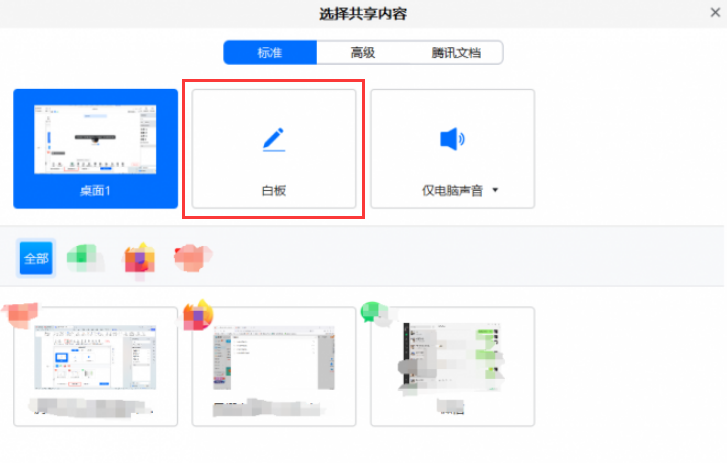
1.打开腾讯会议并加入或开始一个新的会议。
2.在会议界面中,点击底部工具栏上的“白板”图标,进入白板界面。
3.在白板界面的顶部菜单栏中,找到并点击“插入”按钮。
4.在弹出的菜单中选择“图片”,这将打开一个文件选择对话框。
5.在对话框中浏览并选择你想要导入的图片文件。
6.选中图片后,点击“打开”按钮,图片将被插入到白板中。
7.你可以使用白板工具栏上的调整大小和旋转功能来对图片进行进一步的编辑和调整。
二、腾讯会议白板功能怎么使用PPT
腾讯会议的白板功能不仅支持图片导入,还能够直接插入和展示PPT文件,为用户提供了极大的便利。以下是使用PPT功能的步骤:
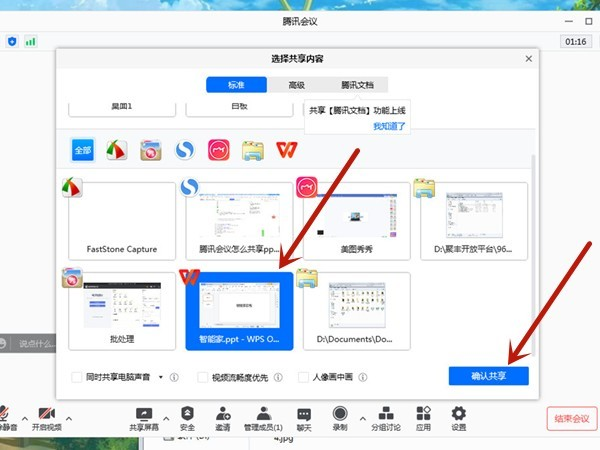
1.同样,在腾讯会议中进入白板界面。
2.点击顶部菜单栏的“插入”按钮。
3.在弹出的菜单中选择“PPT”,这将打开一个文件选择对话框。
4.选择你想要展示的PPT文件,并点击“打开”。
5.PPT文件将以全屏模式展示在白板上,你可以使用演讲者模式进行翻页和高亮等操作。
6.同时,其他会议参与者也可以看到PPT内容,并进行实时互动和讨论。
三、腾讯会议白板的特色功能有哪些
除了导入图片和使用PPT外,腾讯会议的白板还拥有许多其他特色功能,这些功能使得在线协作变得更加高效和便捷:
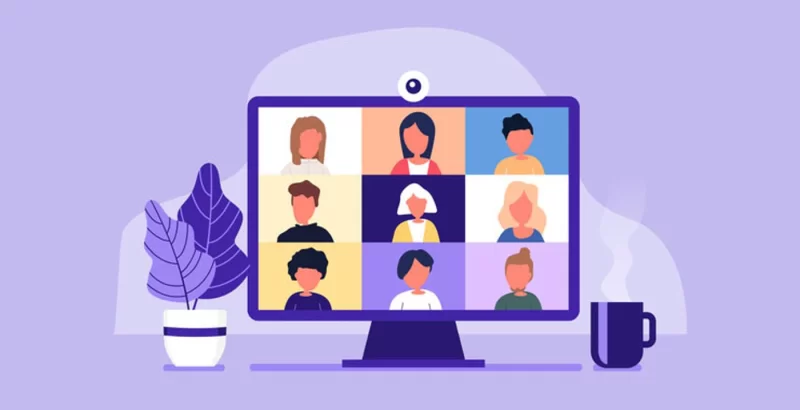
1.多人协作:白板支持多人同时编辑,参与者可以共同绘制、写字和添加批注。
2.实时保存:白板内容会实时保存在云端,无需担心数据丢失,会议结束后仍可查看和编辑。
3.多种工具:提供画笔、文本、形状等多种绘图和标注工具,满足不同需求。
4.屏幕共享:除了白板,还可以共享电脑屏幕,展示更多类型的文件和应用。
5.跨平台支持:腾讯会议支持Windows、macOS、iOS和Android等多个平台,方便用户随时随地参与会议。
通过上述内容的介绍,我们可以看到腾讯会议的白板功能不仅能够满足基本的图片导入和PPT展示需求,还具备许多其他实用的协作特性。这些功能使得腾讯会议成为远程会议和在线协作的强有力工具,大大提高了工作效率和会议质量。无论是企业内部的讨论、团队协作,还是在线教育和远程培训,腾讯会议都能提供稳定可靠的支持。
展开阅读全文
︾
读者也喜欢这些内容:

腾讯会议怎么建立永久会议号 腾讯会议建立者转给主持人可以退出吗
腾讯会议的共享屏幕、白板、在线文档共享等功能,让他成为最受欢迎的在线会议软件之一。清华大学、中信证券、美团、周大福都在使用腾讯会议。那腾讯会议怎么建立永久会议号,腾讯会议建立者转给主持人可以退出吗,接下来,我给大家一一介绍。...
阅读全文 >

腾讯会议上网课怎么操作 腾讯会议上网课怎么写板书
腾讯会议上网课怎么操作?老师进入会议后点击邀请并将会议号发送给学生,学生输入会议号后即可进入会议直播间。腾讯会议上网课怎么写板书?进入会议后开启屏幕共享,共享区域选择白板,即可在白板上进行板书。...
阅读全文 >

腾讯会议成员可以互加好友吗 腾讯会议成员可以录制视频吗
在现今社会的信息化时代,远程办公和在线会议已经成为日常工作中不可或缺的一部分。在使用腾讯会议这一平台进行远距离沟通与协作时,通过互加好友,可以方便会议成员之间的互动和私人联系,录制视频则可以帮助记录重要会议内容,方便日后回顾和分享。本篇文字将为大家介绍腾讯会议成员可以互加好友吗以及腾讯会议成员可以录制视频吗。...
阅读全文 >

腾讯会议上网课怎么用 腾讯会议上网课怎么举手回答问题
为解决学校老师的线上教学问题,腾讯会议可通过智慧教室Rooms,连接人、空间、系统,构建混合式教室,集投屏、白板、录制、视频会议等功能于一体,充分满足线上教学使用。下面为大家介绍一下腾讯会议上网课怎么用,以及腾讯会议上网课怎么举手回答问题的相关内容。...
阅读全文 >